نحوه اتصال گوشی به تلویزیون
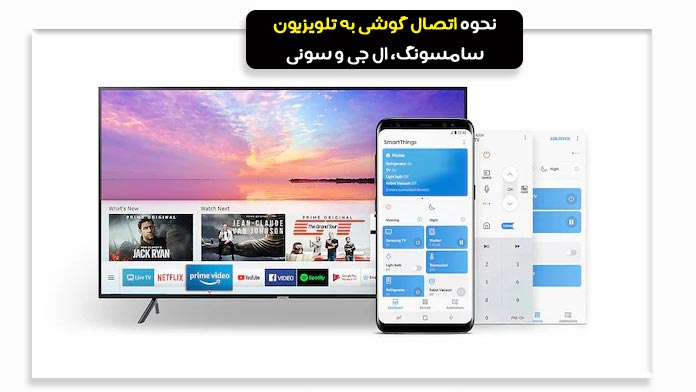
آیا می خواهید گوشی هوشمند خود را به تلویزیون وصل کنید؟ جای درستی آمده اید چون ما نحوه اتصال گوشی به تلویزیون سامسونگ؛ ال جی؛ سونی و … را به شما یاد خواهیم داد. همه ما بیشتر از قبل دستگاه های هوشمند را در خانه داریم؛ اما خیلی از ما نمی دانیم که چگونه به راحتی می توان محتوا را بین آنها به اشتراک بگذاریم چون فکر می کنیم که این مسئله دردسرهای زیادی را به همراه دارد.
اتصال گوشی به تلویزیون
اما اتصال تبلت یا گوشی به تلویزیون راه های زیادی را پیش روی شما باز می کند تا به پخش فایل های چند رسانه ای خود بپردازید. ممکن است بخواهید فیلم هایی که در تعطیلات گرفته اید را به دوستان و خانواده خود نشان دهید و یا یک فیلم وضوح بالا از یوتیوب روی گوشی خود دانلود کرده اید و می خواهید آن را در یک صفحه نمایش بزرگ به اشتراک بگذارید؛ در چنین مواقعی با اتصال گوشی به تلویزیون می توانید به این هدف دست پیدا کنید.
ویدیو اتصال گوشی آیفون، سامسونگ و شیائومی به تلویزیون ال جی
امروزه اکثر تلویزیون ها هوشمند هستند و این بدان معناست که از قبل دارای برنامه هایی مانند Netflix و YouTube و غیره هستند. شما می توانید از این سایت ها برای استریم فیلم های ویدیویی استفاده کنید اما اگر فایل های خاصی را روی گوشی یا تبلت خود دارید، یا می خواهید بازی روی گوشی خود را ادامه دهید می توانید از روش های زیر برای اتصال گوشی به تلویزیون خود استفاده کنید.
اتصال گوشی به تلویزیون اندروید با Casting
اگر نمی خواهید با سیم و کابل سر و کار داشته باشید؛ می توانید از اتصال بی سیم استفاده کنید. Casting فرآیند استریم بی سیم محتوای گوشی یا تبلت با اتصال به همان شبکه وای فای تلویزیون است. برنامه های گوشی های هوشمند مانند AllCast می توانند Cast مستقیمی به تلویزیون داشته باشند؛ گرچه اکثر گوشی های مدرن اندرویدی اندروید 4.2 به بالا و دستگاه های ویندوز 8.1 به بالا از استاندارد کستینگ Miracast پشتیبانی می کنند.

با استفاده از Miracast، خیلی ساده به تنظمات صفحه نمایش گوشی خود مراجعه کنید و قسمت Cast را انتخاب کنید و Enable Wireless Display را انتخاب کنید تا دستگاه های اطراف را بررسی کند.
اتصال گوشی آیفون به تلویزیون با AirPlay
در دستگاه های اپل شما می توانید از AirPlay استفاده کنید که فناوری اختصاصی اپل برای پخش بی سیم صدا و تصویر است. به طور طبیعی AirPlay برای کار در بین دستگاه های اپل طراحی شده است اما اگر شما می خواهید محتوا را از گوشی آیفون؛ آیپد به Apple TV خود ارسال کنید؛ AirPlay می تواند در رفع این نیاز به شما کمک کند. اگر هر دو دستگاه به یک شبکه وای فای یکسان متصل باشند؛ به طور خودکار یکدیگر را شناسایی می کنند و شما می توانید اتصال AirPlay را در تنظیمات گوشی خود انتخاب کنید؛ این همان روشی است که از بلوتوث برای اتصال به هدفون بی سیم انجام می دهید.
برخی از مدلهای اقتصادی تلویزیون سامسونگ فاقد Airplay هستند ولی همچنان میتوانید گوشی را به آنها متصل کنید. محصولات بالارده سامسونگ همگی دارای قابلیت اتصال به گوشی هوشمند اندروید و IOS هستند.
استریم با LocalCasts
LocalCasts یک برنامه ساده و رایگان است که به شما امکان می دهد، موسیقی؛ عکس یا فیلم خود را در دستگاه DLNA مانند تلویزیون هوشمند یا کنسول استریم کنید. این برنامه همچنین از استریم کرومکست پشتیبانی می کند که اگر بخواهید فایل های خود را در تلویزیون به اشتراک بگذارید بدون اینکه از آینه سازی صفحه نمایش استفاده کنید، بسیار کاربردی ظاهر می شود. هنگام اشتراک گذاری تصاویر در دستگاه کرومکست حتی می توانید عکس ها را بچرخانید؛ زوم کنید و غیره.
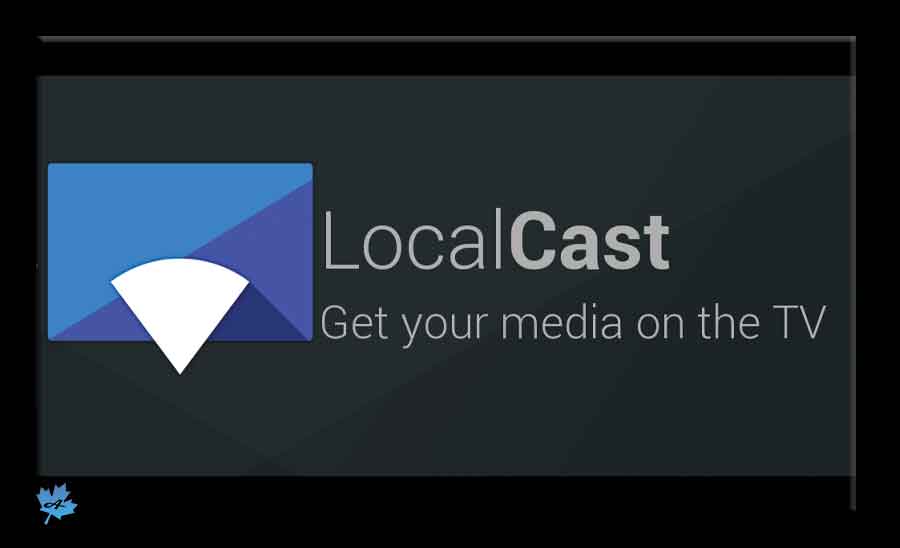
آموزش اتصال گوشی به تلویزیون سامسونگ
فیلم فوق العاده ای را ضبط کرده اید؛ اما می دانید که چه چیزی باعث می شود این فیلم حتی خارق العاده تر به نظر برسد؟ نمایش آن روی یک صفحه نمایش بزرگ. با Smart View می توانید به صورت بی سیم یک دستگاه سازگار سامسونگ را به تلویزیون هوشمند سامسونگ متصل کنید.
توجه داشته باشید که تنظیمات اشاره شده ممکن است بسته به ارائه دهنده خدمات بی سیم نسخه سیستم عامل و مدل دستگاه متفاوت باشد.
اطمینان حاصل کنید که تلویزیون شما روشن است و به همان شبکه وای فای گوشی شما متصل است. ممکن است بعضی از تلویزیون ها از شما بخواهند ورودی ها را تغییر دهید و یا screen mirroring را فعال کنید. سازگاری تلویزیون های غیر سامسونگ ممکن است متفاوت باشد یا در دسترس نباشد. برای جزئیات دفترچه راهنمای تلویزیون خود را بررسی کنید.
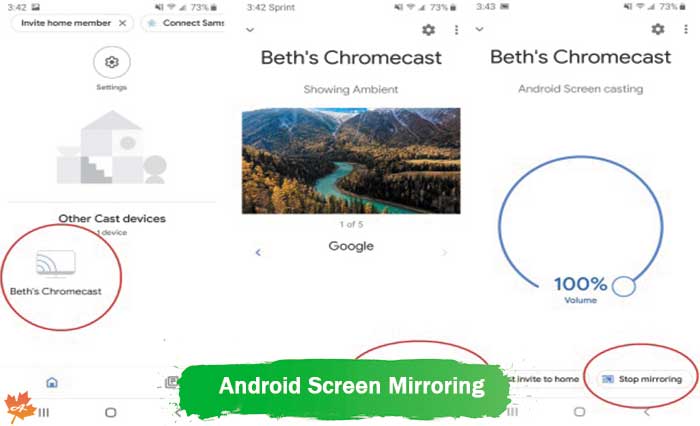
اتصال گوشی سامسونگ به تلویزیون با استفاده از Smart View
در عین حال گوشی های گلکسی سامسونگ از قابلیتی به نام Smart View استفاده می کنند که به شما امکان می دهد گوشی خود را به تلویزیون متصل کنید و از آن استفاده کنید. در صفحه اصلی گوشی خود از بالای صفحه به سمت پایین انگشت خود را بکشید و از این پنل تنظیمات سریع گزینه Smart View را انتخاب کنید.
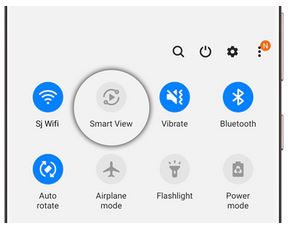
از لیست دستگاه های موجود روی تلویزیون خود ضربه بزنید. بسته به تلویزیون ممکن است لازم باشد که برای تکمیل اتصال پین را وارد کنید و یا مجوز دسترسی را ارائه دهید.
حالا صفحه گوشی یا تبلت شما در تلویزیون نشان داده می شود. بعد از اینکه کارتان تمام شد؛ روی آیکن Smart View گوشی خود ضربه بزنید و سپس Disconnect را انتخاب کنید.
با SmartThings محتوای گوشی هوشمند خود را به اشتراک بگذارید
با استفاده از برنامه SmartThings می توانید صفحه نمایش گوی یا تبلت خود را در تلویزیون به اشتراک بگذارید. با استفاده از گوشی یا تبلت خود؛ برنامه SmartThings را باز کنید و تلویزیون مد نظر خود را انتخاب کنید. مطمئن شوید که تلویزیون روشن است و به اکانت SmartThings خود متصل هستید.
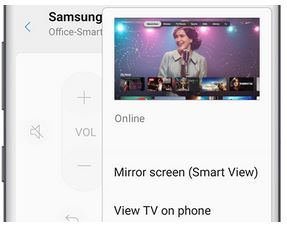
در صفحه تنظیمات تلویزیون سامسونگ خود؛ More options (سه نقطه عمودی) را انتخاب کنید و بعد روی Mirror screen (Smart View) تپ کنید. در صورت نیاز؛ به تلویزیون خود مجوز دسترسی به دستگاه را بدهید. بعد از انجام این کار؛ صفحه دستگاه شما در تلویزیون نشان داده می شود.
اتصال گوشی به تلویزیون ال جی با استفاده از Wi-Fi
چند روش برای به اشتراک گذاشتن صفحه گوشی با تلویزیون از طریق وای فای وجود دارد:
- می توانید با استفاده از برنامه LG Screen Share در وای فای، Wifi-Direct یا WiDi اشتراک گذاری را انجام دهید.
- شما می توانید با استفاده از DLNA players اشتراک گذاری را انجام دهید.
- می توانید با استفاده از Miracast یا Screen Cast اشتراک گذاری را انجام دهید.
اشتراک گذاری با استفاده از قابلیت داخلی گوشی
اکثر گوشی های ال جی دارای قابلیت اشتراک گذاری صفحه و سایر فناوری های اشتراک گذاری محتوا هستند. اگر از اندروید 4.0 و بالاتر استفاده می کنید؛ ممکن است گوشی دارای قابلیت اشتراک گذاری صفحه نمایش باشد.
- اطمینان حاصل کنید که گوشی همراه و تلویزیون شما به یک Wi-Fi متصل هستند.
- به تنظیمات گوشی خود بروید و بعد SHARE AND CONNECT را انتخاب کنید.
- در زیر دسته SCREEN SHARE؛ می توانید SCREEN SHARING یا MIRROR SCREENرا انتخاب کنید.
اشتراک گذاری محتوا با استفاده از برنامه LG Screen Share
- برنامه LG Screen Share را دانلود کنید.
- اطمینان حاصل کنید که گوشی هوشمند و تلویزیون ال جی شما در یک شبکه وای فای هستند.
- برنامه اشتراک گذاری هوشمند را در دستگاه خود فعال کنید.
- دستورالعمل برنامه را دنبال کنید تا تلویزیون خود را به گوشی متصل کنید.
- از اشتراک صفحه نمایش گوشی در تلویزیون خود لذت ببرید.
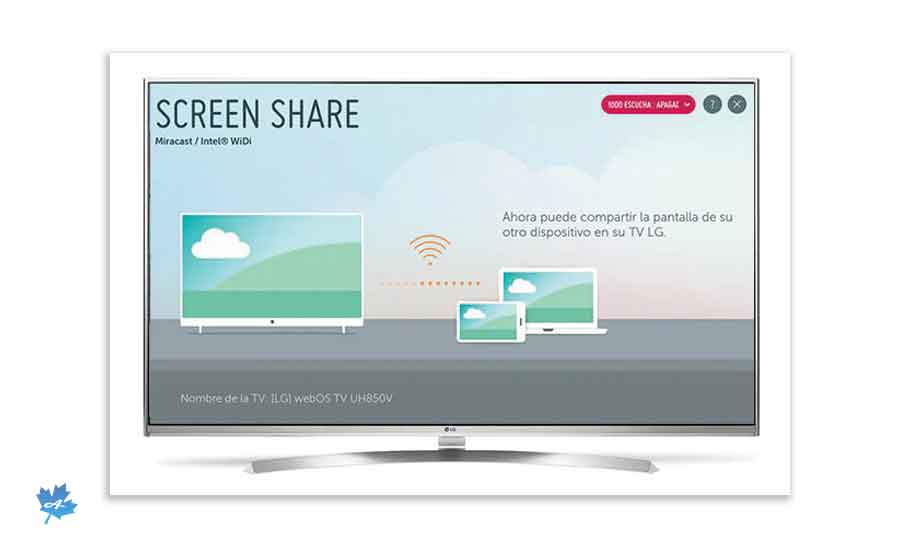
Miracast یا Screen Cast
Miracast یک فناوری بی سیم است که به شما امکان می دهد محتوای گوشی اندروید خود را در تلویزیون به اشتراک بگذارید. Miracast درست مانند یک HDMI بی سیم کار می کند؛ به این معنا که وضوح تصویر و صدای بالا را تولید می کند.
اگر دستگاه اندروید شما از اندروید نسخه 4.2 یا بالاتر استفاده می کند؛ به طور خودکار از قابلیت Miracast برخوردار خواهید بود. ممکن است این قابلیت از نام های WIRELESS DISPLAY, SCREEN SHARING یا SHARE AND CONNECT استفاده کند.
اگر تلویزیون هوشمند ال جی دارید؛ باید به طور خودکار از قابلیت گیرنده Miracast برخوردار باشد.
اگر تلویزیون شما از قابلیت Miracast برخوردار نیست؛ باید دانگل Miracast جانبی را خریداری کنید.
از گوشی همراه خود به تنظیمات بروید و بعد SHARE AND CONNECT یا هر گزینه دیگر را انتخاب کنید.
گزینه اشتراک صفحه را انتخاب کنید و تلویزیون شما به زودی سیگنال ها را دریافت می کند.

از بلوتوث استفاده کنید
اشتراک گذاری صفحه با استفاده از بلوتوث ممکن است منجر به وضوح و کیفیت نامطلوب شود. فناوری بلوتوث از اشتراک گذاری فایل هایی مانند عکس، فیلم ها؛ اسناد با اندازه کوچکتر پشتیبانی می کند. برای استفاده از این روش؛ باید برنامه های جانبی را که به صورت آنلاین در دسترس هستند را دانلود کنید.
توجه داشته باشید که فناوری بلوتوث گزینه توصیه شده برای اشتراک صفحه نیست و بهترین نتیجه را می توانید هنگام استفاده از HDMI یا Wi-Fi دریافت کنید.
در بین برندهای مختلف تلویزیون ال جی راحتترین راه را برای اتصال به گوشی هوشمند فراهم کرده است که به کمک Home Dashboart این امکان فراهم است تا به گوشی های مختلف متصل شوید.
اتصال گوشی آیفون به تلویزیون ال جی از طریق بلوتوث
اشتراک گذاری صفحه با استفاده از بلوتوث ممکن است منجر به وضوح و کیفیت نامطلوب شود. فناوری بلوتوث از اشتراک گذاری فایل هایی مانند عکس، فیلم ها؛ اسناد با اندازه کوچکتر پشتیبانی می کند. برای استفاده از این روش؛ باید برنامه های جانبی را که به صورت آنلاین در دسترس هستند را دانلود کنید.
توجه داشته باشید که فناوری بلوتوث گزینه توصیه شده برای اشتراک صفحه نیست و بهترین نتیجه را می توانید هنگام استفاده از HDMI یا Wi-Fi دریافت کنید.
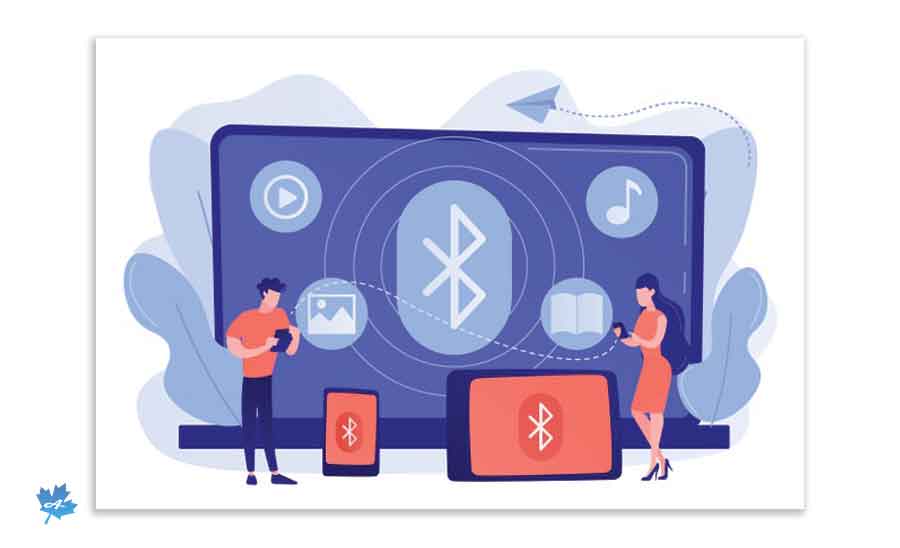
اتصال گوشی به تلویزیون سونی
شما می توانید بدون استفاده از کابل یا اتصال اینترنت گوشی همراه سازگار با Miracast را به تلویزیون متصل کنید و محتوای خود آیینه سازی کنید.
- گوشی همراه و تلویزیون هر دو باید با Wi-Fi CERTIFIED Miracast سازگار باشد.
- آیینه سازی صفحه از قابلیت های دستگاه های اپل نیست. بسته به مدل تلویزیون از قابلیت های Wi-Fi Direct یا Apple AirPlay استفاده کنید.
- اگر Android TV و شبکه خانگی دارید ، ممکن است بتوانید از ویژگی Chromecast Google داخلی (Google Cast ) به عنوان گزینه جایگزین آیینه سازی صفحه استفاده کنید.
توجه:
- اتصال همه دستگاه های سازگار با Miracast تضمین نشده است.
- بعضی از تلویزیون ها از باند فرکانس بی سیم 5 گیگاهرتز پشتیبانی نمی کنند.
- تداخل های محیطی ممکن است کیفیت فیلم را کاهش دهد.
پرفروش ترین تلویزیون سونی موجود در بازار ایران را میتوانید در فروشگاه افرالند خریداری کنید، مدلهای پیشرفته این برند همگی دارای قابلیت اتصال به گوشیهای هوشمند اندروید و ios هستند.
اتصال گوشی به تلویزیون سونی با قابلیت Mirroring Screen
با استفاده از ریموت کنترل؛ بسته به نوع تلویزیون سونی خود قابلیت Mirroring Screen را فعال کنید:
برای تلویزیون های اندروید سونی
- HOME را فشار دهید.
- Settings را انتخاب کنید.
- Network را انتخاب کنید.
- Wi-Fi Direct را انتخاب کنید.
- تنظیمات Advanced را انتخاب کنید.
- Show device list/Delete را انتخاب کنید.
سایر تلویزیون ها
- INPUT را فشار دهید.
- Screen mirroring را انتخاب کنید.
- OPTIONS را انتخاب کنید
- Show Device List/Delete را انتخاب کنید.
اتصال گوشی به تلویزیون با کابل HDMI
مطمئن ترین راه برای اتصال گوشی به تلویزیون استفاده از کابل HDMI است. تقریبا هر تلویزیونی دارای پورت HDMI است که برای انتقال صدا و تصویر از یک منبع استفاده می شود. بعضی از تلویزیون ها حتی دارای پورت HDMI 2.1 هستند؛ این در حالی است که پورت HDMi 2.0 رایج تر است (در صورت عدم استفاده از محتواهای 8K). گوشی شما پورت HDMI ندارد اما آداپتورهای مفیدی وجود دارد که پورت HDMI را به USB Type-C یا Micro USB و … تبدیل می کند.

برخی از تبلت های اندرویدی دارای پورت های mini HDMI یا micro HDMI هستند که می توانند مستقیما از طریق یک کابل یه HDMI متصل شوند. مطمئن شوید که کابل شما با اتصالی که دارید سازگار است. در ادامه در این مورد بیشتر صحبت خواهیم کرد:
اتصال گوشی به تلویزیون با استفاده از مبدل HDMI به USB-C
اگر گوشی شما دارای پورت USB-C است می توانید این مبدل را به گوشی خود متصل کنید و بعد کابل HDMI را به آداپتور وصل کنید تا به تلویزیون متصل شود. گوشی شما نیاز به پشتیباتی از مد HDMI Alt دارد که به گوشی های هوشمند امکان می دهد ویدیو را پخش کنند. توجه داشته باشید که با این روش پورت شارژ شما اشغال می شود.
اتصال گوشی به تلویزیون با استفاده از مبدل USB-C به HDMI
اگر می خواهید گوشی خود را در حالی که mirror یا آینه سازی می کنید؛ شارژ هم کنید به آداپتوری مانند مبدل USB-C به HDMI نیاز دارید. مبدل را به پورت USB-C متصل کنید و شما یک پورت HDMI و یک خروجی USB-C دیگر را در اختیار خواهید داشت که می توانید شارژر و کابل HDMI را به آن متصل کنید؛ و تا زمانی که گوشی خود را آینه سازی کرده اید آن را هم شارژ کنید.







نظرات کاربران